「プログラムを実行」ダイアログの使用方法
「プログラムを実行」ダイアログでは、コマンドラインにアクセスできます。「プログラムを実行」ダイアログでコマンドを実行した場合、コマンドからの出力は受け取れません。
コマンドラインからコマンドを実行するには、次の手順を実行します。
-
「プログラムを実行」ダイアログを表示します。「プログラムを実行」ダイアログは、次の方法で表示できます。
-
メニューパネル
「アクション」-> 「プログラムを実行」を選択します。
-
GNOME メニューから
GNOME メニューを開いて、「プログラムを実行」を選択します。
-
ショートカットキーの使用
「プログラムを実行」ダイアログを表示するデフォルトのショートカットキーは、Alt + F2 キーです。ショートカットキーは、
キーボードショートカット設定ツールで変更できます。ショートカットキーを変更するには、「アプリケーション」->「デスクトップ設定」->「キーボードショートカット」を選択します。 -
メニュー項目のポップアップメニュー
メニュー上の項目を右クリックし、ポップアップメニューから「プログラムを実行」を選択します。「プログラムを実行」ダイアログが開き、コマンドフィールドにメニューからのコマンドが表示されます。 次のような「プログラムを実行」ダイアログが表示されます。
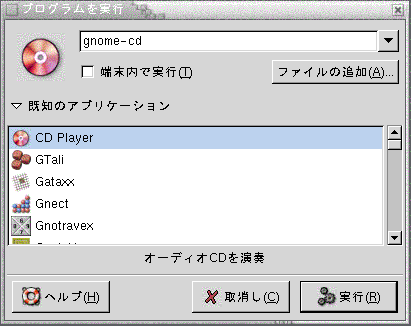
-
-
実行するコマンドを空白のフィールドに入力します。以前に実行したコマンドを選択する場合は、コマンドフィールド横の下矢印ボタンをクリックして、実行するコマンドを選びます。
または、「既知のアプリケーション」ボタンをクリックして、利用可能なアプリケーションのリストを表示します。
「ファイルの追加」ボタンを使用して、コマンドラインに追加するファイルを選ぶこともできます。たとえば、命令として
emacsを入力し、次に、編集するファイルを選びます。アプリケーションまたはコマンドを端末で実行するには、「端末内で実行」オプションを選択します。アプリケーションまたはコマンドを実行するウィンドウが作成されない場合に、このオプションを選択します。
-
「プログラムを実行」ダイアログの「実行」ボタンをクリックします。
- © 2010, Oracle Corporation and/or its affiliates
